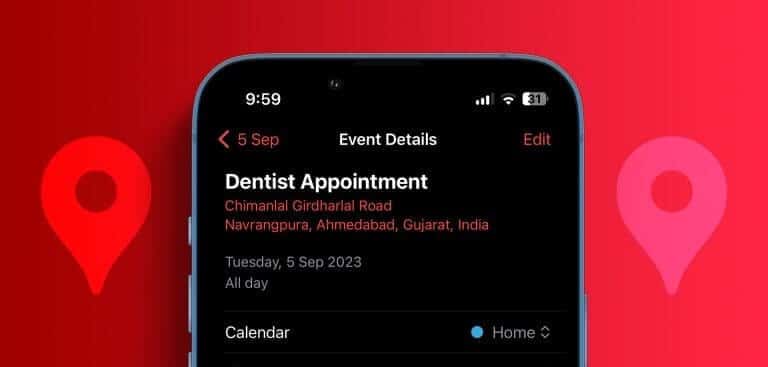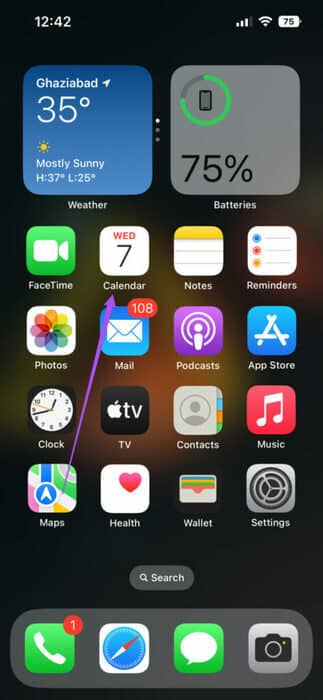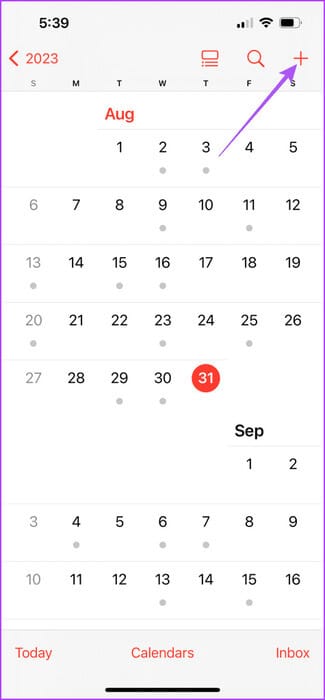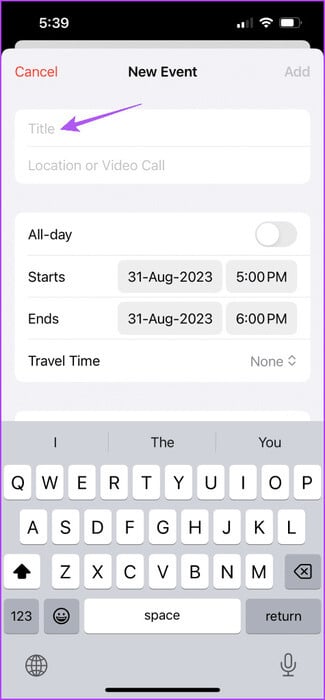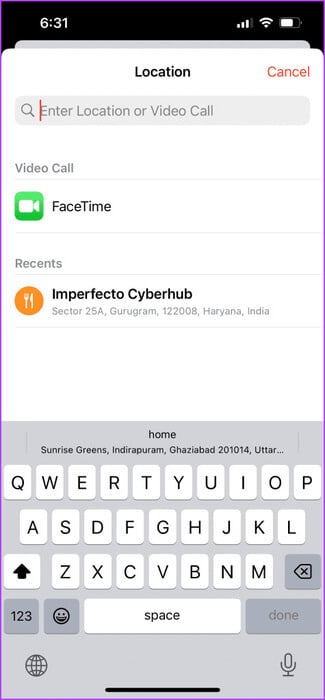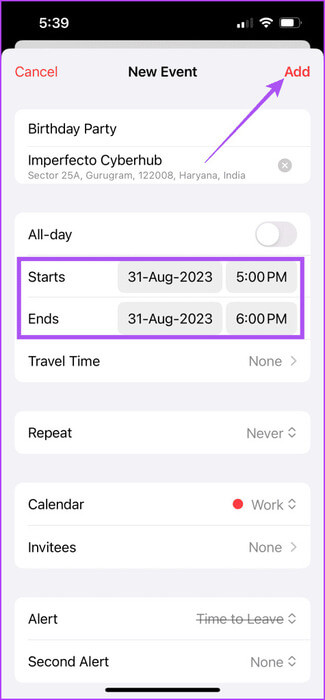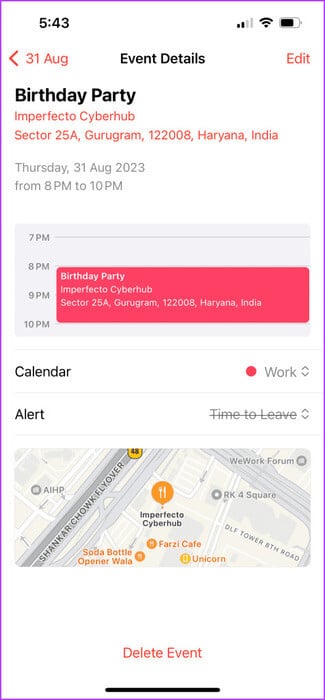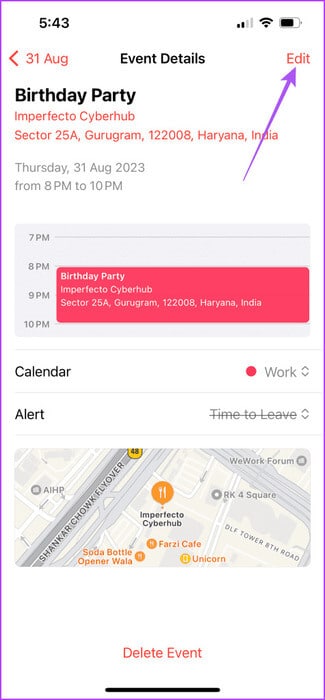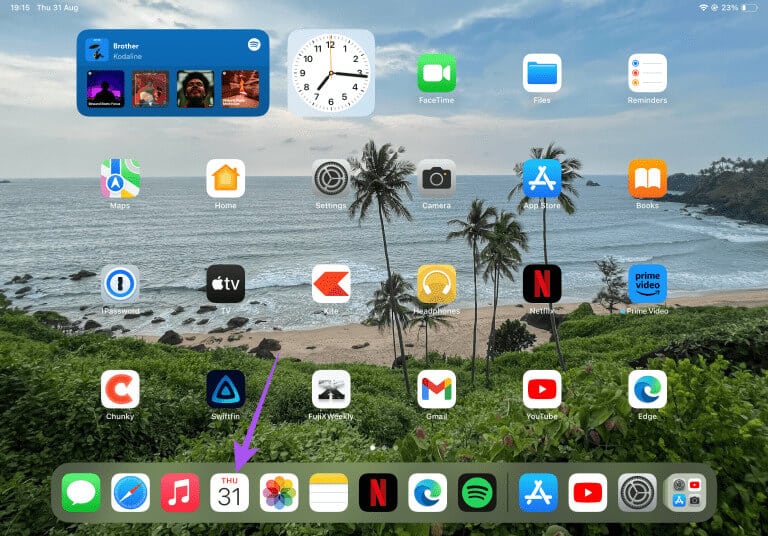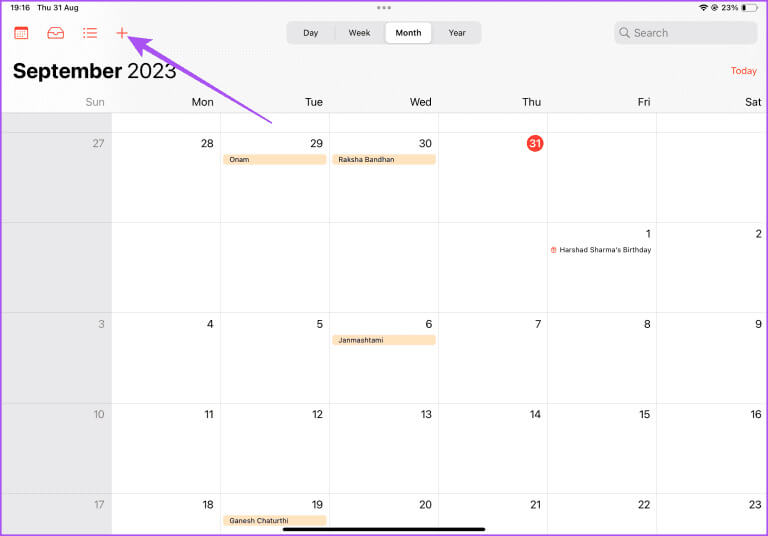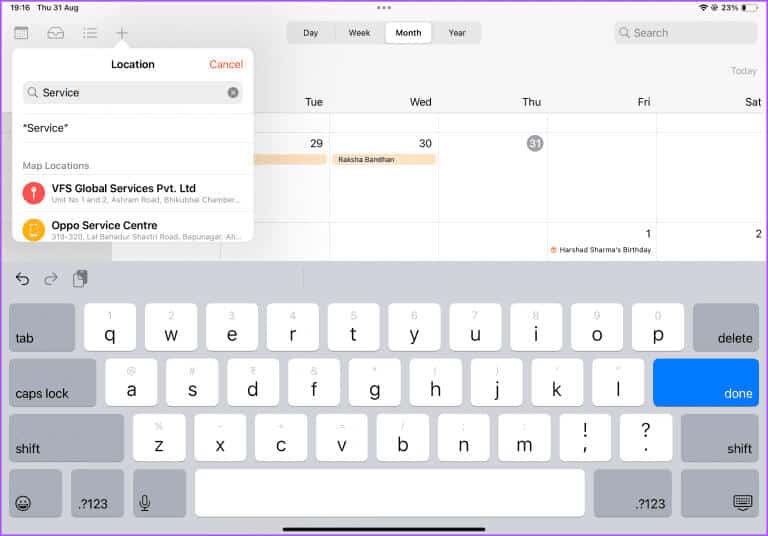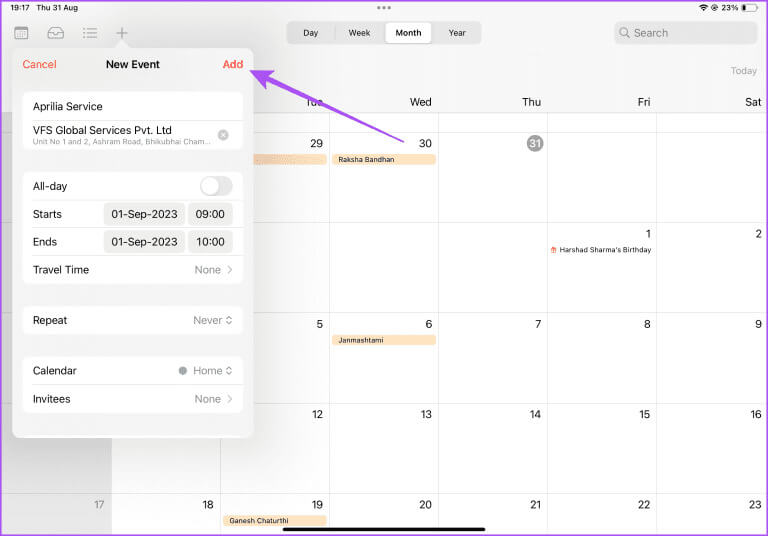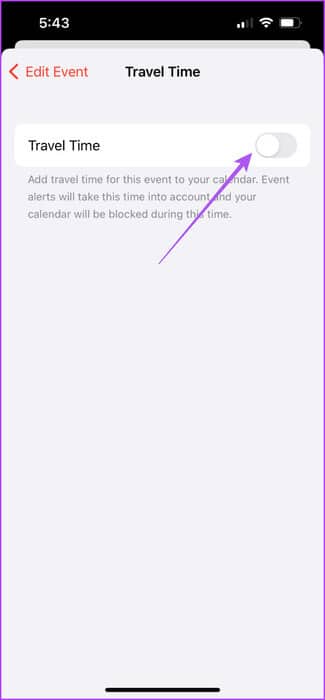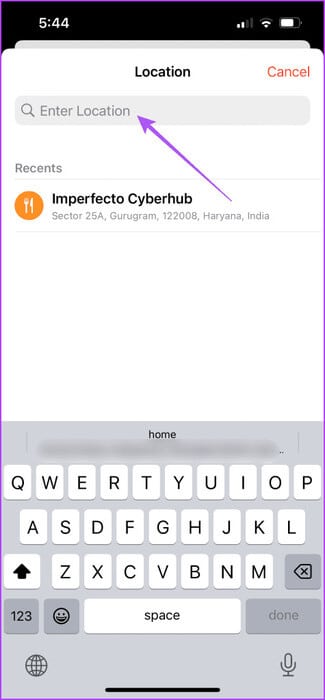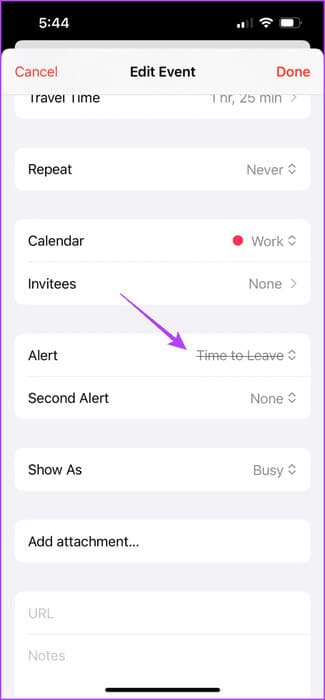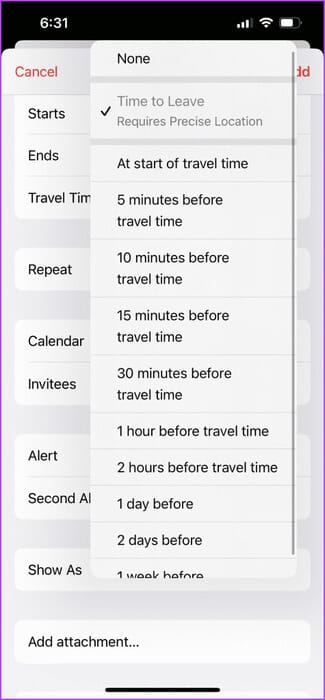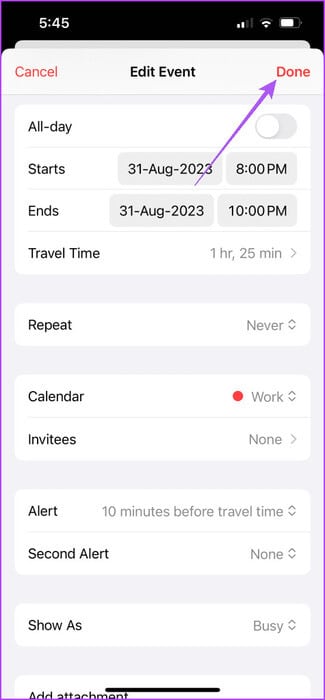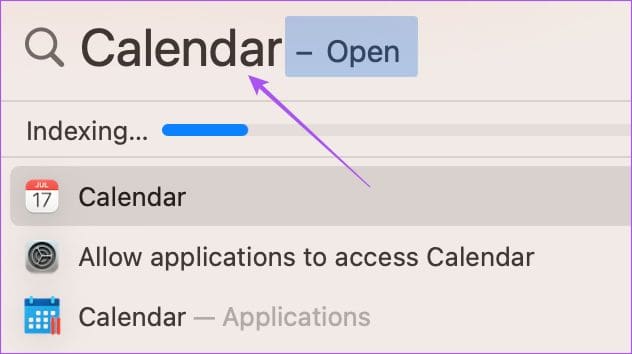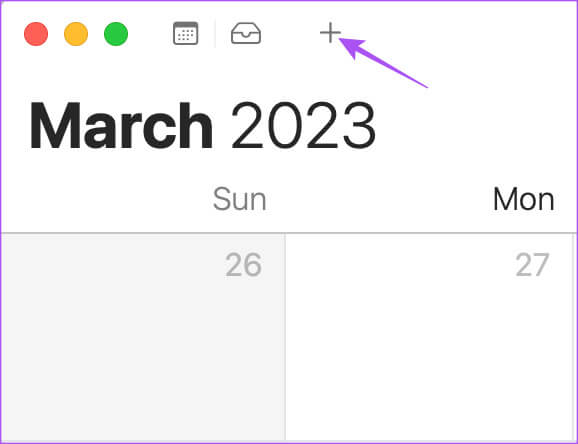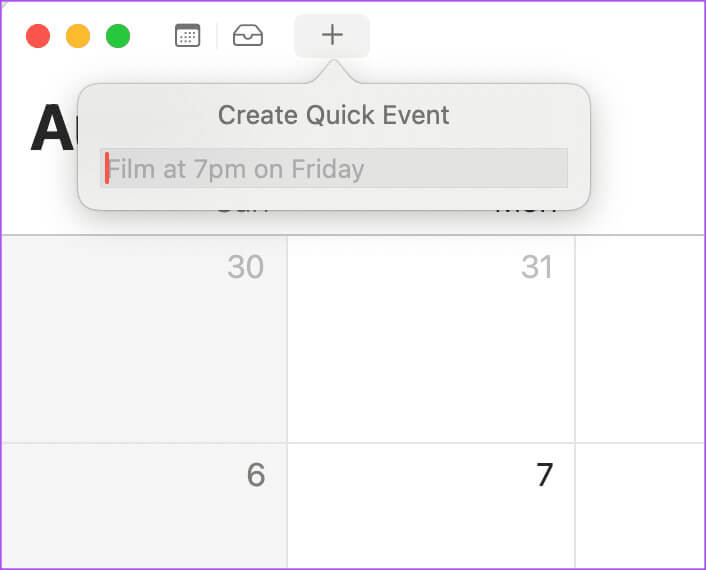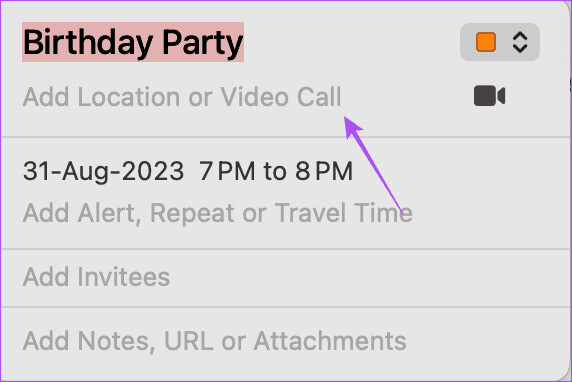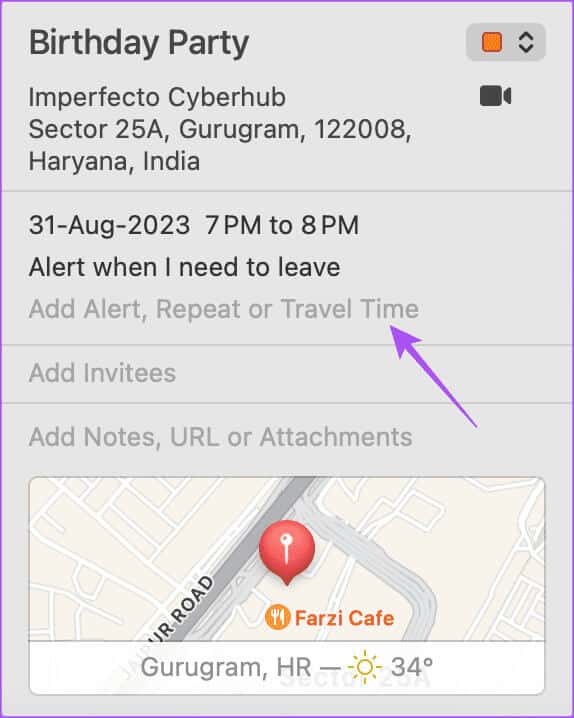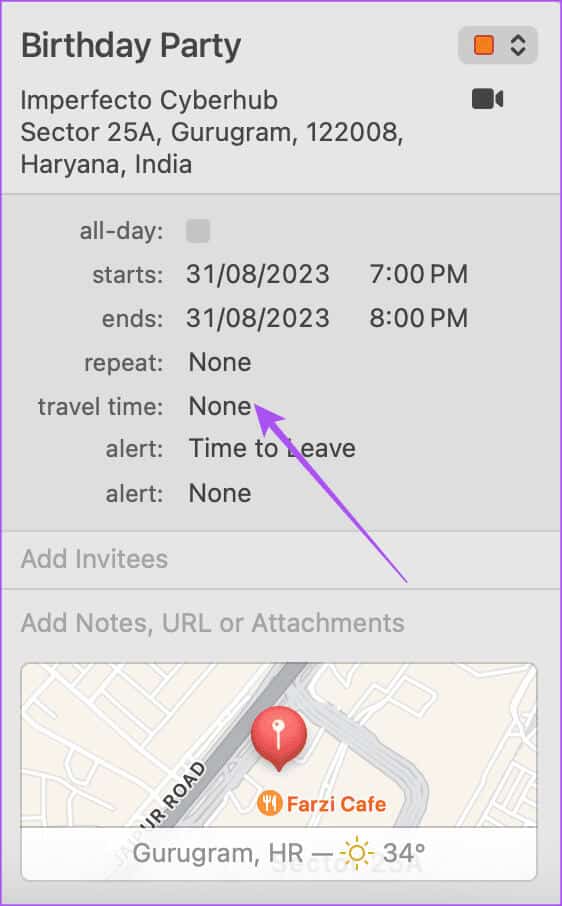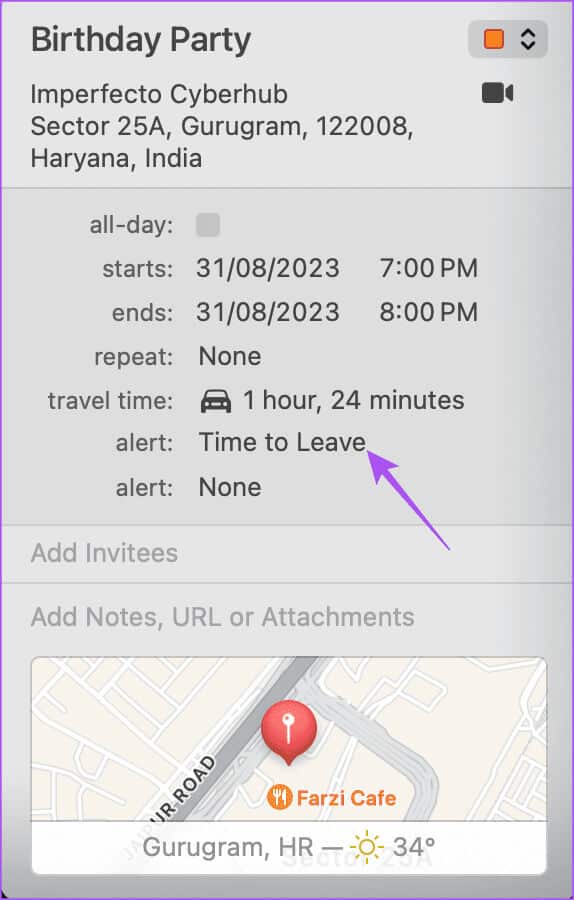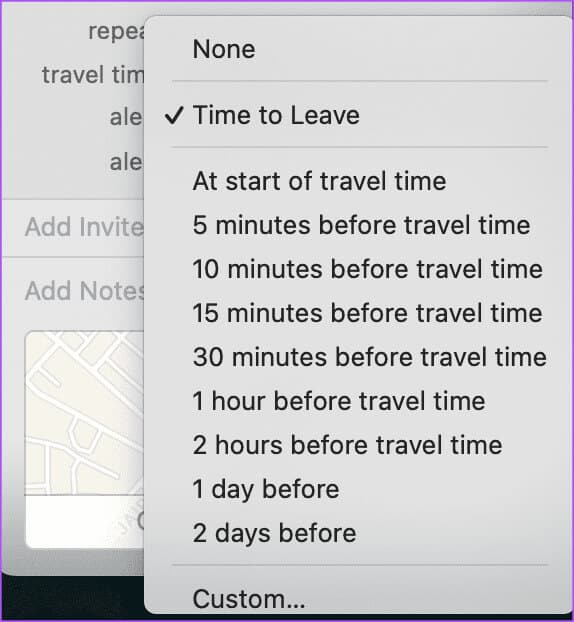Comment ajouter un emplacement pour les événements du calendrier sur iPhone, iPad et Mac
L'application Calendrier peut vous aider à gérer vos engagements personnels et professionnels sur iPhone, iPad et Mac. Vous pourriez Envoyer ou accepter des invitations à des événements Depuis vos contacts via l'application Calendrier. Si vous devez regarder un film ou assister à un appel Zoom, vous en serez informé à l'avance via L'application. Voici comment ajouter un emplacement pour les événements du calendrier sur iPhone, iPad et Mac.
Dans cet article, nous allons vous montrer les étapes à suivre pour ajouter un emplacement pour les événements dans l'application Calendrier sur iPhone, iPad et Mac. Le jour de l'événement, vous pouvez directement consulter l'itinéraire et vous rendre à destination.
Comment ajouter des emplacements aux événements du calendrier sur iPhone
Tout comme pour créer un événement, vous pouvez définir un emplacement pour l'événement dans l'application Calendrier sur votre iPhone. Assurez-vous que vous utilisez la dernière version d'iOS en fonction du modèle de votre iPhone.
Étape 1: Ouvrir une application التقويم Sur ton iPhone
Étape 2: Sélectionnez la date de votre événement et appuyez sur l'icône "Plus" Dans le coin supérieur droit
Étape 3: Ajoutez le nom de votre événement et appuyez sur Emplacement.
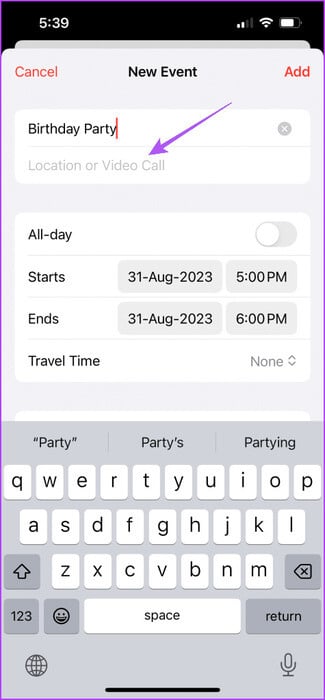
Étape 4: Tapez et sélectionnez Localisation exacte Pour la destination de votre événement.
Étape 5: Entrez la durée de l'événement et appuyez sur "une addition" dans le coin supérieur droit pour confirmer.
Après avoir cliqué sur votre événement, vous verrez l'emplacement dans Apple Maps pour y accéder.
Vous pouvez toujours modifier le lieu de votre événement en cliquant sur "Libération" Dans le coin supérieur droit
Comment ajouter des emplacements aux événements du calendrier sur iPad
Lorsque vous comptez sur votre iPad pour accéder aux lieux d'événements avec Apple Maps, voici comment ajouter une adresse à vos événements du calendrier Apple.
Étape 1: Ouvrir une application التقويم Sur l'iPad.
Étape 2: Sélectionnez la date de votre événement et appuyez sur l'icône "Plus" Dans le coin supérieur droit
Étape 3: Ajoutez le nom de votre événement et appuyez sur Emplacement. Tapez l'emplacement que vous souhaitez ajouter dans la barre de recherche et choisissez l'emplacement parmi les emplacements suggérés sur la carte.
Étape 4: Définissez la durée de l'événement et cliquez sur "une addition" dans le coin supérieur droit pour confirmer.
Vous pouvez aussi Ajouter plusieurs arrêts dans Apple Maps Si vous devez choisir quelqu'un ou quelque chose avant d'arriver à destination de votre événement.
Ajoutez des alertes de temps de trajet pour les événements dans l'application Calendrier sur iPhone et iPad
Après avoir ajouté le lieu de votre événement, vous avez également la possibilité d'ajouter une alerte de temps de trajet dans l'application Calendrier. Cela vous permettra de savoir quand il est temps de partir pour l'événement en fonction du meilleur itinéraire disponible pour arriver à temps à votre destination. Voici comment l'ajouter à l'aide de l'application Calendrier sur votre iPhone et iPad.
Étape 1: Ouvrir une application التقويم Sur un iPhone ou un iPad.
Étape 2: Cliquez sur l'événement dont vous avez ajouté l'emplacement. Puis appuyez "Libération" Dans le coin supérieur droit
Étape 3: Sélectionnez le temps de trajet et activez l'option en cliquant sur Changer de clé.
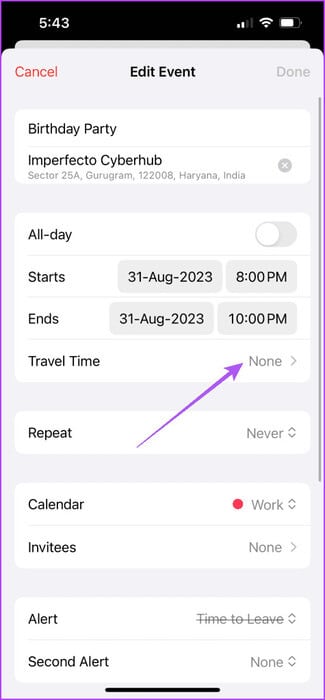
Étape 4: Localisez votre point de départ et entrez Le nom du site de départ.
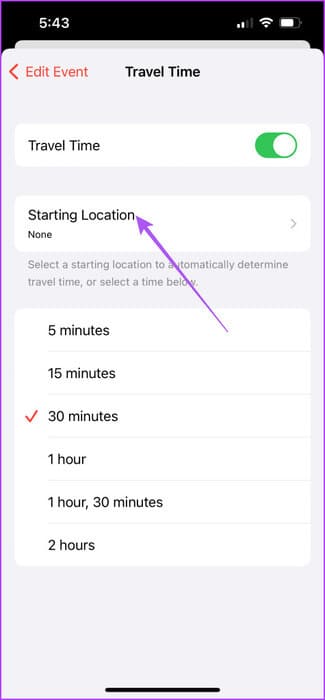
Vous verrez maintenant combien de temps il faudra pour atteindre la destination de votre événement.
Étape 5: Clique sur "Modifier l'événement" Dans le coin supérieur droit, faites défiler vers le bas et sélectionnez "alerte".
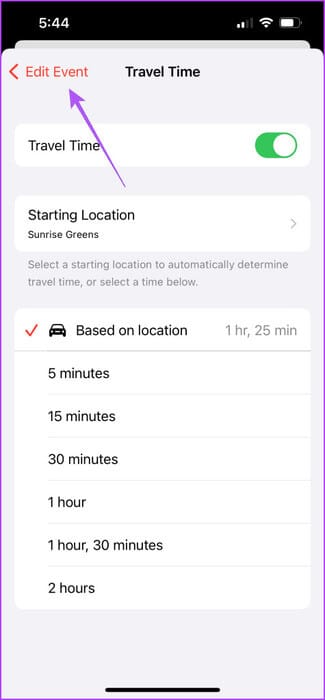
Étape 6: Sélectionner temps À ce moment-là, vous serez informé de votre départ pour l'événement.
Étape 7: Clique sur Fait dans le coin supérieur droit pour confirmer.
Comment ajouter des emplacements aux événements du calendrier sur MAC
Vous pouvez également ajouter le lieu de votre événement à l'aide de l'application Calendrier sur votre Mac si vous avez un iPhone ou un iPad à proximité. Voici comment.
Étape 1: Appuyez sur le raccourci clavier Commande + Barre d'espace pour ouvrir Recherche SpotlightEt le type Calendrier, Puis appuyez sur Revenir.
Étape 2: Sélectionnez la date de l'événement et cliquez sur l'icône "Plus" Dans le coin supérieur gauche.
Étape 3: Saisissez le titre de l'événement et sélectionnez Option proposée.
Étape 4: Après avoir créé l'événement, entrez Localisation exacte pour votre événement.
Continuez à suivre les étapes pour ajouter des alertes de temps de trajet pour votre événement.
Étape 5: Cliquez ajouter une alerte Fréquence et heure du voyage.
Étape 6: Cliquez sur le menu déroulant à côté de Temps de voyage Sélectionnez l'option en fonction de votre moyen de transport.
Étape 7: Cliquez il est l'heure de partir.
Étape 8: Sélectionner Alerte temps de trajet Pour votre événement.
Ne manquez pas vos événements
Vous pouvez ajouter un emplacement aux événements de votre calendrier sur iPhone, iPad et Mac pour y accéder toujours à temps. Il vous manque toujours des alertes d'événements ? Lisez notre guide sur Les alertes de l'application Calendrier ne fonctionnent pas sur iPhone.